
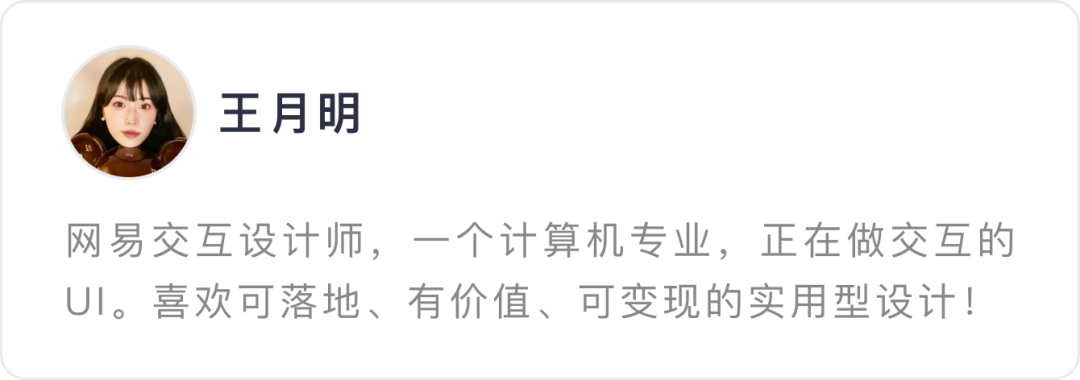
前言
—
最近AI绘画的热度空前高涨,众多分享平台PO出的AI大作下方,都是清一色留言:“求咒语!”。可大多数童鞋对这苦苦求来的指令,都会产生一个疑惑:“同样的咒语,怎么到我手里画出来的就是一坨shit?难道是我阿瓦达啃大瓜的姿势不够骚?”
“一咒难求”、“无法精准施法”是当前Midjourney软件绘画的两大痛点!但就在前几天,Midjourney上线的describe命令,可以将图片反向生成绘画指令,大幅降低了学习咒语的成本,更是让设计麻瓜也能轻松玩转AI绘图!
接下来,就用一个简单的工作应用:“商业海报”为例,为大家展示一下这条咒语的妙用!就算你是设计小白,也能轻轻松松5分钟,搞定一张商业海报。
下方成果图,小编先干为敬:
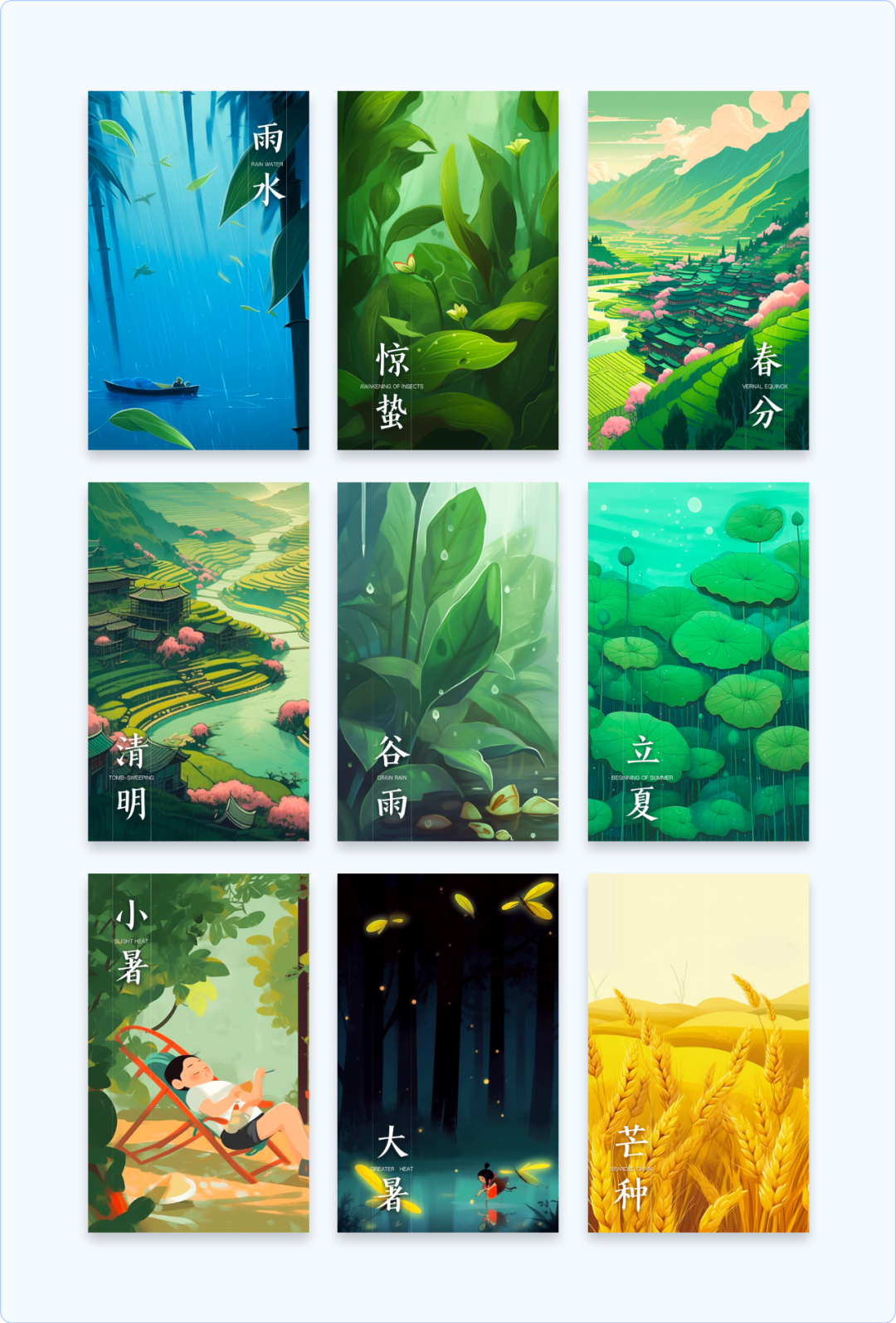
图片转“咒语”:describe命令的基础操作
方法很简单,打开 Midjourney应用(不会安装的童鞋请看公众号的上一篇文章,详细介绍了Midjourney软件的安装&入门教程)。
在聊天栏中输入“/describe”命令,就可以得到一个图片上传窗口(图1),上传你选好的参考图(图2),它就会根据图片的内容,分析生成四段不同的prompts(图3)。
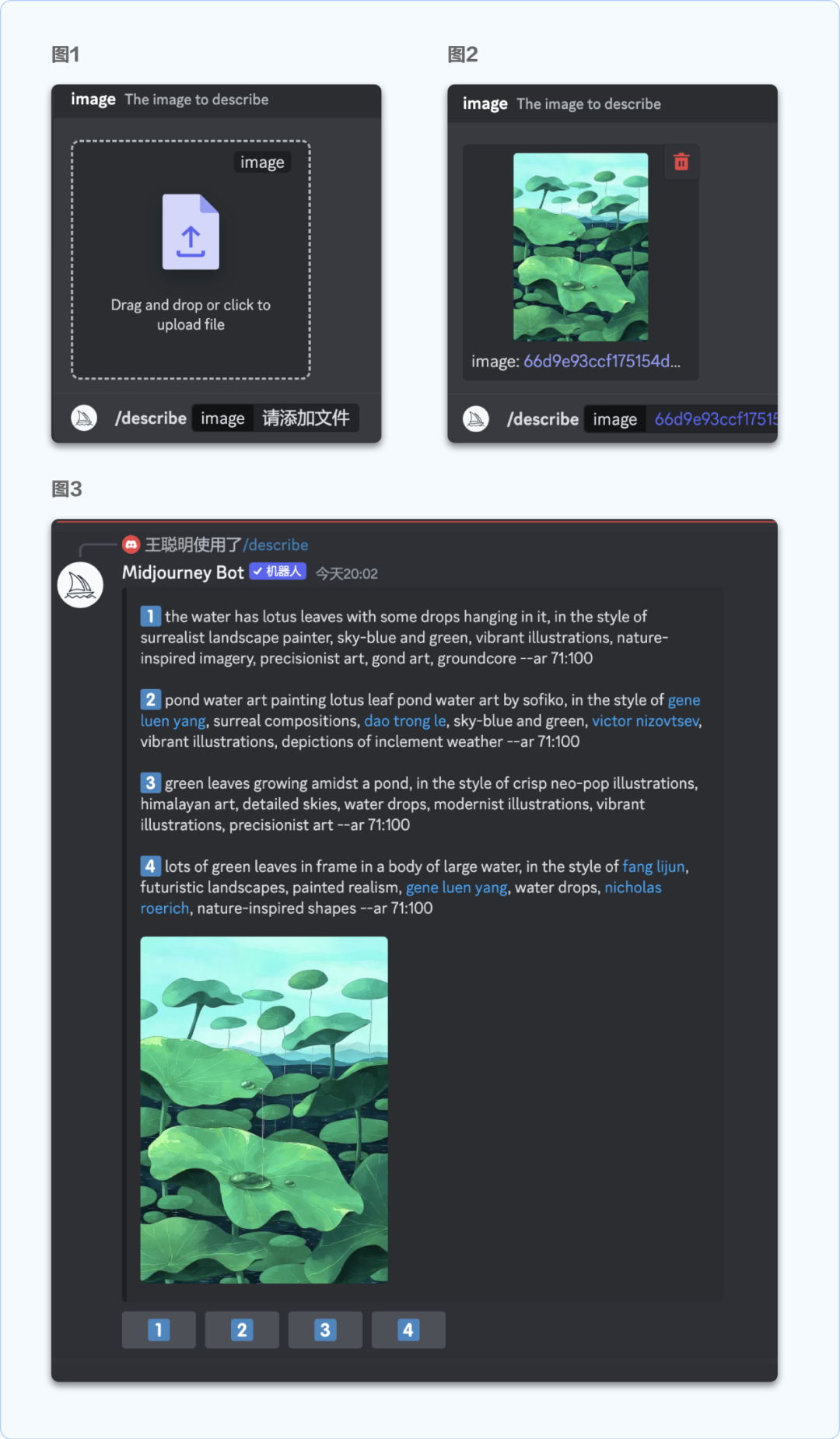
接下来,让我们看一下这些指令的品质如何?
我选中3、4两条,翻译后比较一番,不仅描述了画面内容,连插画风格、画风、模仿的画师风格都表述了出来~选中一条指令即可立即执行绘画。(不得不说,这玩意儿,可比ChatGPT那个设计门外汉“香”多了……)
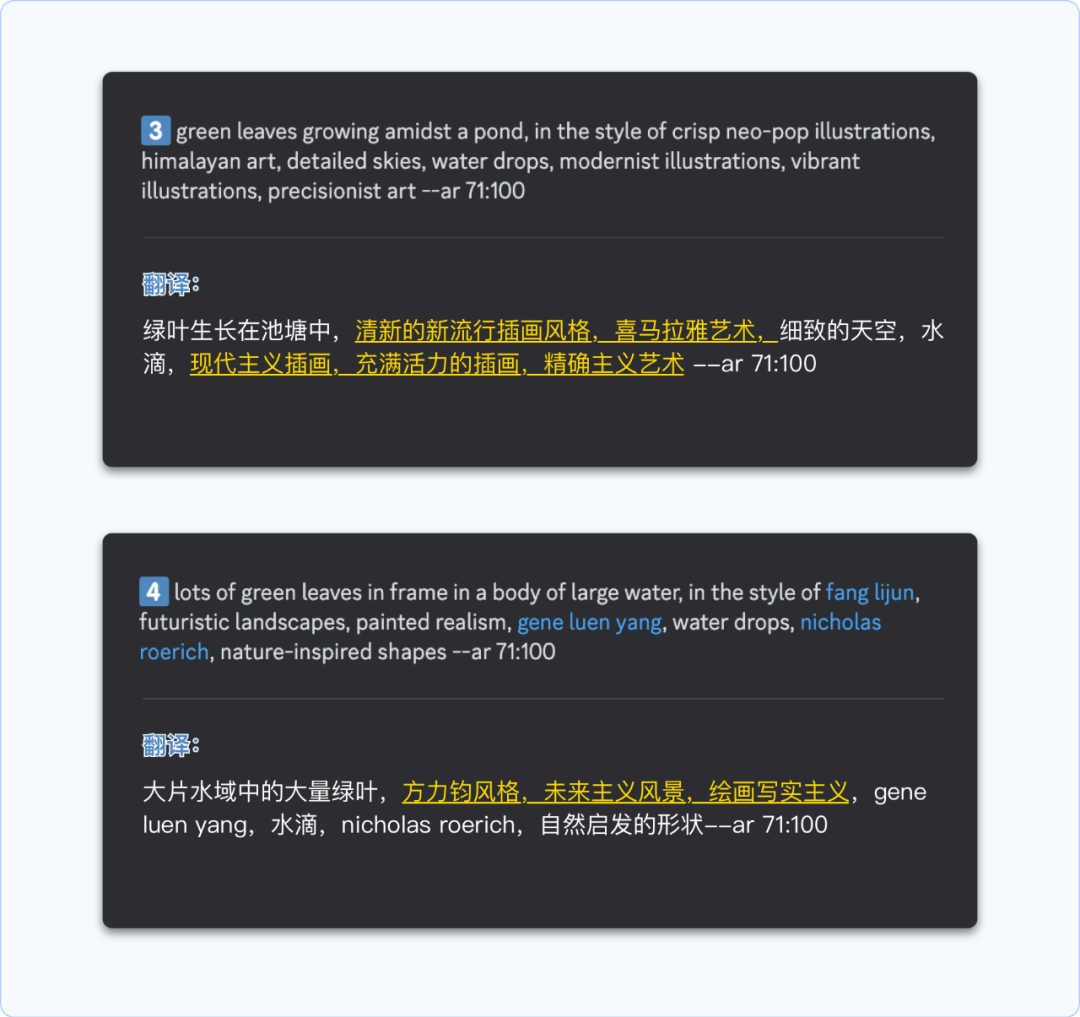
精准“调教”:贴图+describe命令
上面简单阐述如何操作,接下来才是麻瓜画图的核心打法。看完下文,立马让你“阿瓦达顶呱呱👍”~
举个Ai画图实际应用的例子,很多设计师工作中会接到商业海报/插画等运营视觉类的需求,那么用上刚才的指令,就会非常高效。
比方说今天,早上刚一上班老板就让我做一张“立夏”节气应用闪图,他还说要快,下班他就要!这要是在平常,高低我要怼他两句,但这次不一样了,我准备用Midjourney来做……
第一步就是搜集素材,“立夏”的图片很多,我挑了张我和老板都很满意的荷叶图来做参考。然后按照上面的步骤,通过describe命令,把参考图转化成指令。
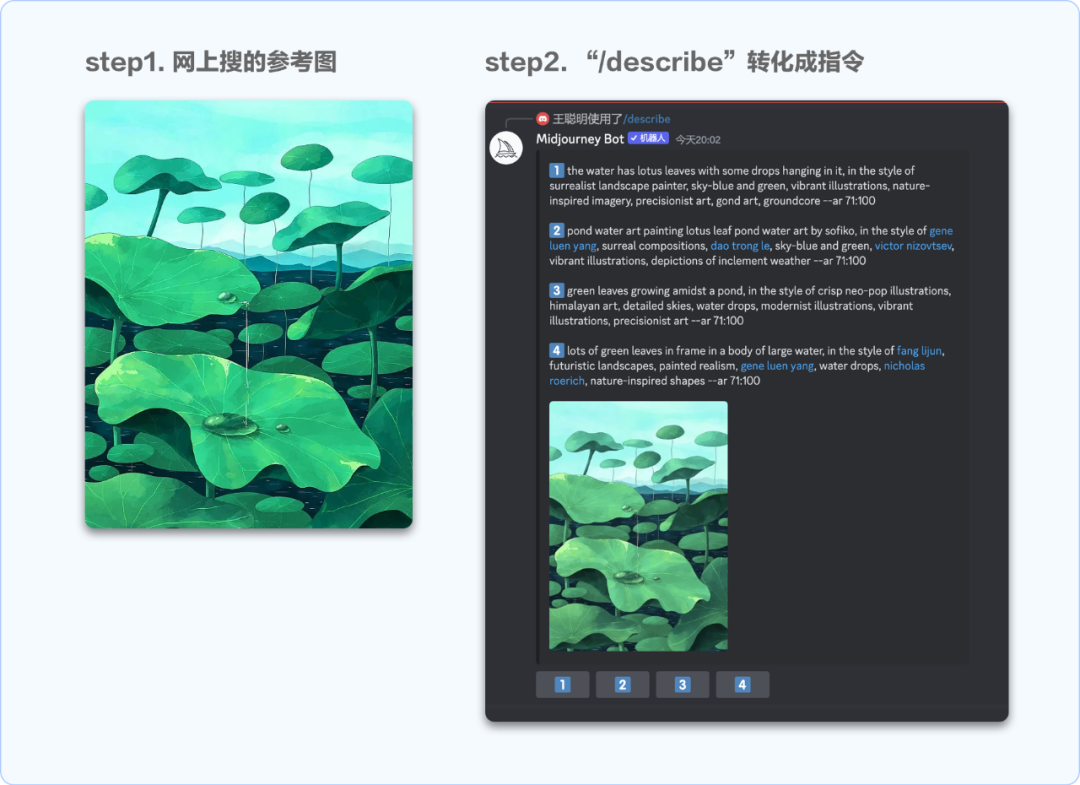
接着就是挑选指令了,按照上面的翻译,我选择了第四条来提交执行,紧接着AI给了我四张图:使我凌乱在风中…
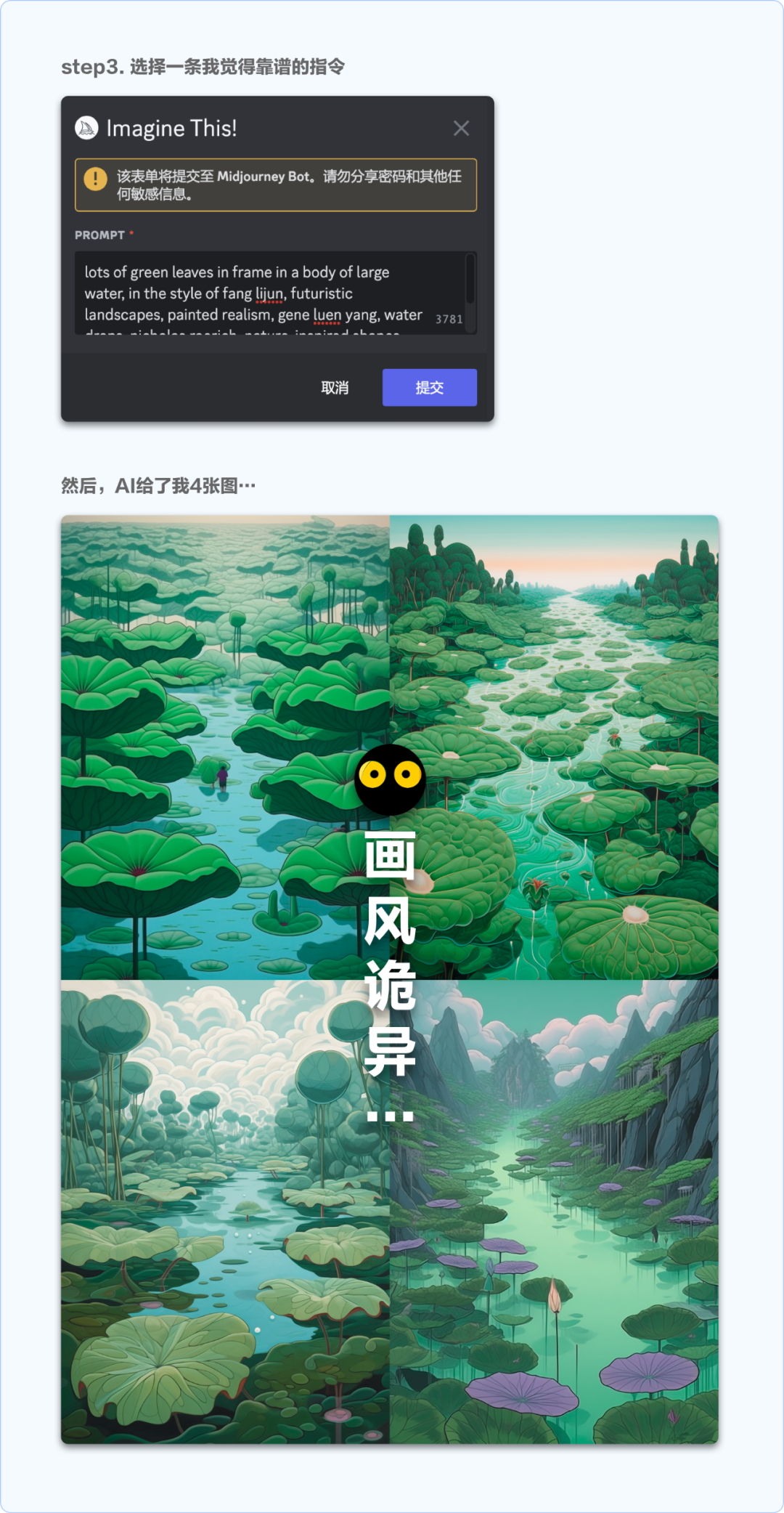
这AI给我扯的有点远,不过没关系,让我们使用贴图大法调教一下,使它天马行空的思绪回归正轨。接下来的骚操作敲黑板!
把刚才的参考图拖进对话框上传,右键复制图片链接。再使用“/image”指令:“复制图片链接+空格+刚才用的文案指令”,这样ai就会以我的贴图为参考,生成新的画作了。

新一轮的贴图校准结果出来啦!很明显,这波接受参考图“调教”后的ai明显产出优异,每一张都堪称SSR!选中一张最满意的,加上文字排版,5分钟一张商业海报,搞定!

如果你的老板很难搞,那就顺手点击“刷新”图标再生成几张。对比我们的原图参考:不能说是一模一样,只能说是毫不相干!这样就不用担心抄袭版权的问题了,nice!👍
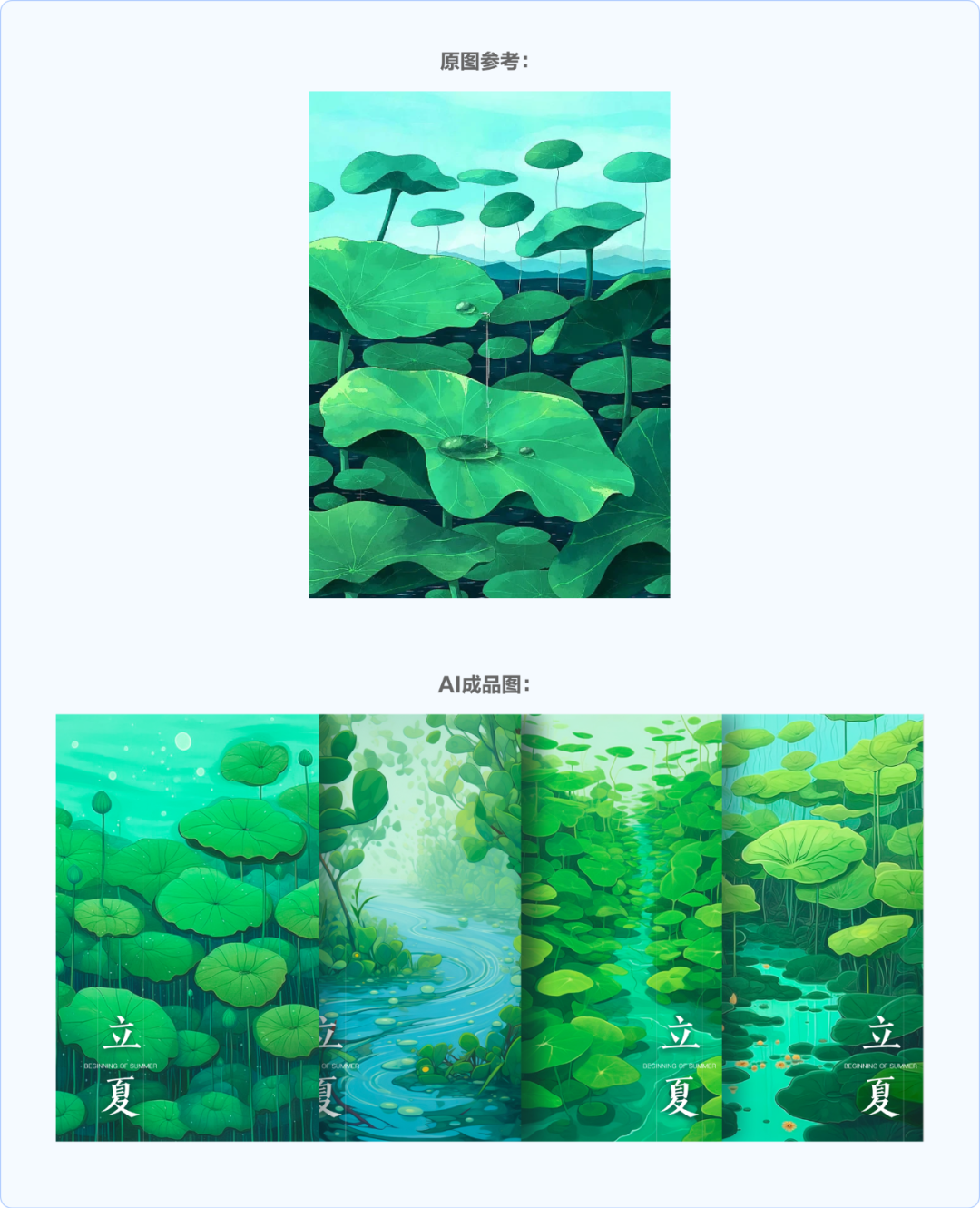
结尾彩蛋
老板:不错,很高效!既然如此,下班前,给我一套二十四节气吧!记住,要快!
我:这要是在以前,我高低要给你两个大逼斗,但是现在…
so easy!

文章推荐
《B端产品的交互设计流程探索——乐高设计法和用户体验的二次提升》
…
可以关注公众号查看更多哦~
撰文 ✎ 作者名
图片 ✎ 原创/网络
未 经 允 许 请 勿 转 载 到 其 他 公 众 号
在 首 页 输 入 关 键 词 转 载 获 得 授 权


